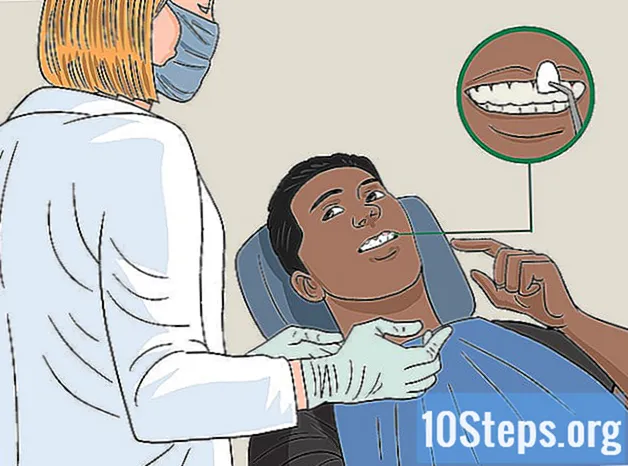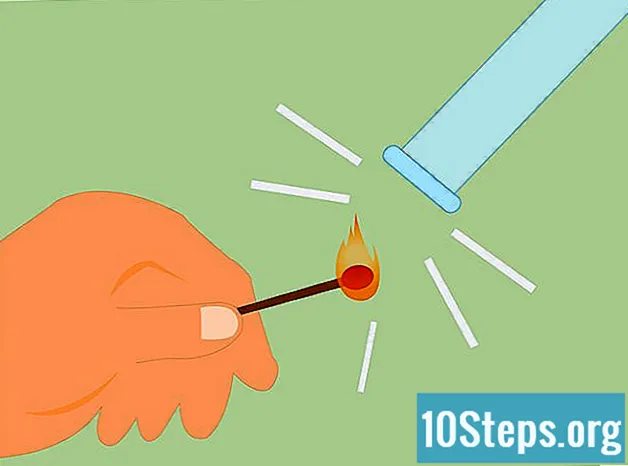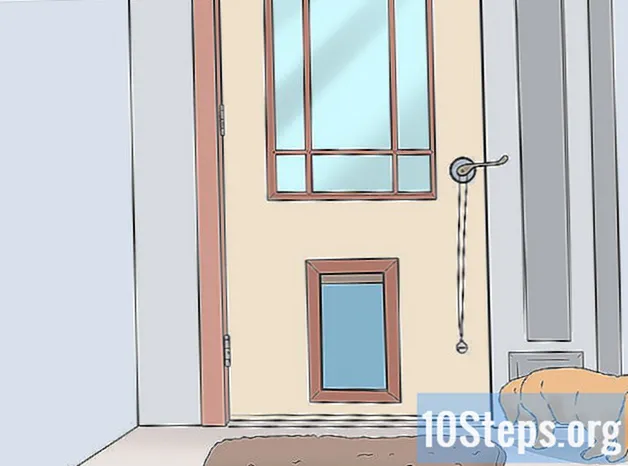Inhoud
Adobe Photoshop is een van de beroemdste software voor beeldmanipulatie ter wereld, gebruikt door zowel amateurs als professionals. Tekst toevoegen aan afbeeldingen en foto's is een erg populaire functie van het programma en het biedt een verscheidenheid aan lettertypen naast de lettertypen die al op de computer zijn geïnstalleerd. Het toevoegen van lettertypen aan Photoshop is heel eenvoudig, want u voegt het gewoon toe aan de harde schijf van uw computer: het programma zorgt voor de rest.
Stappen
Methode 1 van 2: lettertypen toevoegen aan Windows (alle versies)
Download lettertypen op internet. U kunt zoeken naar "gratis lettertypen" en simpelweg op "downloaden" klikken nadat u degene hebt gevonden die u bevalt. Er zijn honderden downloadsites voor lettertypen en meestal zijn de eerste zoekresultaten de veiligste opties.
- Het is ook mogelijk om een cd met bronnen te kopen bij kiosken of gespecialiseerde winkels.
- Het is over het algemeen gemakkelijker om alle lettertypen in een map op het bureaublad op te slaan om ze gemakkelijker te ordenen. Zolang u echter weet waar de gedownloade lettertypen zijn opgeslagen, maakt het geen verschil.

Open een venster om de lettertypen te bekijken. Het maakt niet uit welke versie van Windows u gebruikt. Zelfs Windows XP, dat niet langer door Microsoft zelf wordt ondersteund, laat toe om lettertypen te installeren. Als ze zijn gecomprimeerd in een .ZIP-bestand, klik dan met de rechtermuisknop op het bestand en selecteer Uitpakken. Zoek vervolgens de bron door naar de extensie te zoeken (de "." Achter de bestandsnaam). Photoshop-lettertypen hebben de volgende extensies:- .otf
- .ttf
- .pbf
- .pfm

Klik met de rechtermuisknop op het lettertype en selecteer "Installeren’. Als deze optie beschikbaar is, heb je geluk: het lettertype is succesvol geïnstalleerd! U kunt zelfs meer dan één lettertype tegelijkertijd installeren als u erop klikt terwijl u op de toetsen drukt Ctrl of ⇧ Verschuiving.
Gebruik het Configuratiescherm om lettertypen toe te voegen als de optie "Installeren" niet beschikbaar is. Bij sommige computers is een eenvoudigere installatie niet mogelijk (via de optie "Installeren"). Het is echter nog steeds eenvoudig om lettertypen te installeren met de volgende methode. Klik op het menu "Start" en vervolgens op "Configuratiescherm". Op dit scherm:- Klik op "Vormgeving en personalisatie" ("Opmerking: sla deze stap over in Windows XP")
- Klik op "Lettertypen".
- Klik met de rechtermuisknop op de lettertypenlijst en selecteer de optie "Nieuw lettertype installeren".Opmerking: in Windows XP is deze optie te vinden onder "Bestand").
- Selecteer de lettertypen die u wilt installeren en klik op "OK" als u klaar bent.
Methode 2 van 2: lettertypen toevoegen op Mac OS X
Zoek en download de lettertypen die u wilt installeren. Zoek op internet naar "gratis lettertypen voor Mac". Dit resulteert in honderden opties die allemaal gemakkelijk kunnen worden gedownload en toegevoegd. Bewaar ze in een nieuwe map op het "Bureaublad", als "Tijdelijke bronnen" alleen voor organisatie betekent.
Sluit alle geopende programma's. De meeste toepassingen ondersteunen lettertypen, wat betekent dat ze lettertypen op uw Mac controleren om ze te gebruiken. U moet de lettertypen installeren voordat de programma's ernaar zoeken, dus u moet alle geopende toepassingen sluiten voordat u begint.
Dubbelklik op het lettertype dat u wilt installeren om het "Lettertypecatalogus" te openen. Lettertypen kunnen worden geleverd in .ZIP-indeling, die kan worden geopend met een dubbele klik. Dubbelklik vervolgens op het lettertype om het te openen met het "Lettertypeboek". Mac-lettertypen hebben de volgende extensies:
- .ttf
- .otf
Klik op "Installeer lettertype" wanneer het lettertypecatalogus wordt geopend. De .ttf- of .otf-bestanden moeten worden geopend in het "Font Book". Wanneer je ze opent, klik je gewoon op "Installeer lettertype" in de linker benedenhoek om het op je Mac te installeren. Photoshop zoekt het lettertype en doet de rest.
Een andere manier om dit te doen, is door naar de lettertypebibliotheek in de Finder te bladeren en ze handmatig op te slaan. Er zijn twee plaatsen waar u de fonteinen kunt plaatsen, beide zeer gemakkelijk te vinden. U kunt zelfs het volgende pad kopiëren en in de zoekbalk plakken
natuurlijk met uw eigen gebruikersnaam. Zoek een van deze twee locaties en gebruik de eerste als u beheerdersrechten heeft. De twee paden werken echter gelijk. - / Bibliotheek / Lettertypen /
- / Gebruikers /
/ Bibliotheek / Lettertypen /
Klik en sleep de nieuwe lettertypen naar een van deze mappen om ze te activeren. Daarna zijn ze klaar voor gebruik. Open de programma's opnieuw om de nieuwe lettertypen in Photoshop te kunnen gebruiken.
Tips
- Niet alle lettertypen kunnen in Photoshop worden gebruikt. Zoek naar de typen True Type of Open Type om er zeker van te zijn dat ze werken. Mogelijk moet u tests uitvoeren met andere typen lettertypen om te zien of ze werken in de geïnstalleerde versie van Photoshop.
- Oosterse lettertypen voor Photoshop zijn beschikbaar voor zowel Japans als Chinees. Ze kunnen worden gebruikt als hun eigen grafische kunst.
- Photoshop mag niet worden uitgevoerd bij het installeren van lettertypen. Anders moet het opnieuw worden gestart na het installeren van de lettertypen om ze beschikbaar te maken.
Waarschuwingen
- Als u lettertypen van een cd gebruikt, pak ze dan uit en sla ze op in de map "Lettertypen" in het "Configuratiescherm". Anders verschijnen ze niet in Photoshop.
Benodigde materialen
- Adobe Photoshop-software
- Bronnen naar keuze